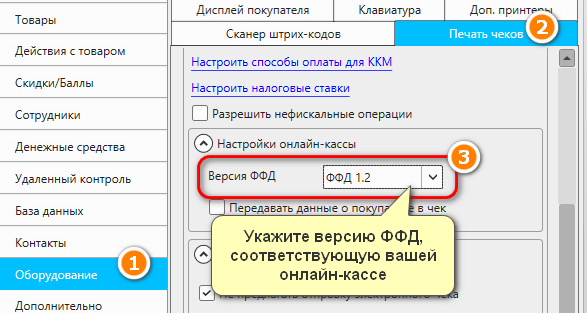При печати чека на онлайн-кассе через кассовую программу GBS.Market передаются значения налоговой ставки НДС. Передача значения НДС в кассу происходит не в виде процента, а номером налоговой ставки. Такие номера запрограммированы в ККМ и необходимо выполнить настройку индексов налоговых ставок, чтобы GBS.Market передавала в чек корректную информацию.
Например, если вы работаете без НДС, а в чеке для позиции печатается «НДС 20%», то необходимо:
- выполнить настройку индексов НДС согласно инструкции
- проверить значение опции «НДС по-умолчанию» в Файл — Настройки — Оборудование — Печать чеков
- проверить значение НДС в карточках категорий товаров.